Чи було це корисно?
Так | Нічого не знайденоЩо таке особистий кабінет KeepSolid і для чого він потрібен
Особистий кабінет — це ваш персональний центр керування, де ви можете легко керувати своїми підписками на продукти KeepSolid. У цьому посібнику ви знайдете відповіді на найпоширеніші запитання про особистий кабінет.
Примітка: Passwarden доступний як частина пакету безпеки MonoDefense.
Перегляньте їх усі та станьте професійним клієнтом KeepSolid:
Перш за все, відкрийте особистий кабінет KeepSolid і увійдіть, використовуючи свій обліковий запис KeepSolid ID, Apple ID або Facebook/Google.
Як переглянути пристрої?
Ви можете вільно використовувати наш безпечний менеджер паролів на будь-якій кількості підтримуваних пристроїв і браузерів. Таким чином, вам не варто хвилюватися, що можуть закінчитися слоти або доведеться платити за додаткові пристрої.
У момент входу в програму Passwarden пристрій автоматично записується в базу даних.
Примітка: пристрої можуть дублюватися після оновлення програмного забезпечення, обладнання та ОС.
Щоб переглянути список використовуваних пристроїв, натисніть Manage (Керувати) поруч із Passwarden і прокрутіть вниз до розділу Devices (Пристрої).
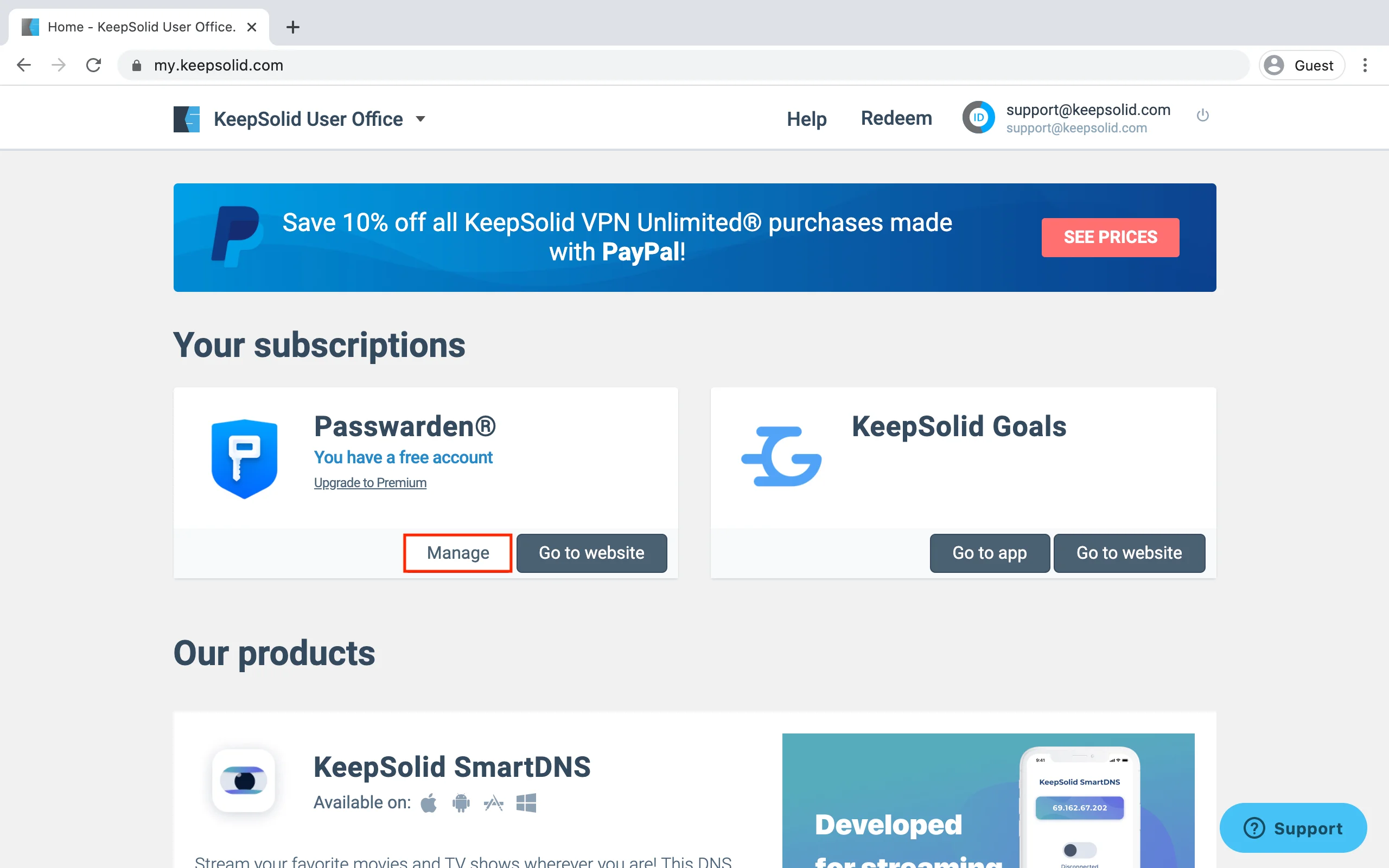
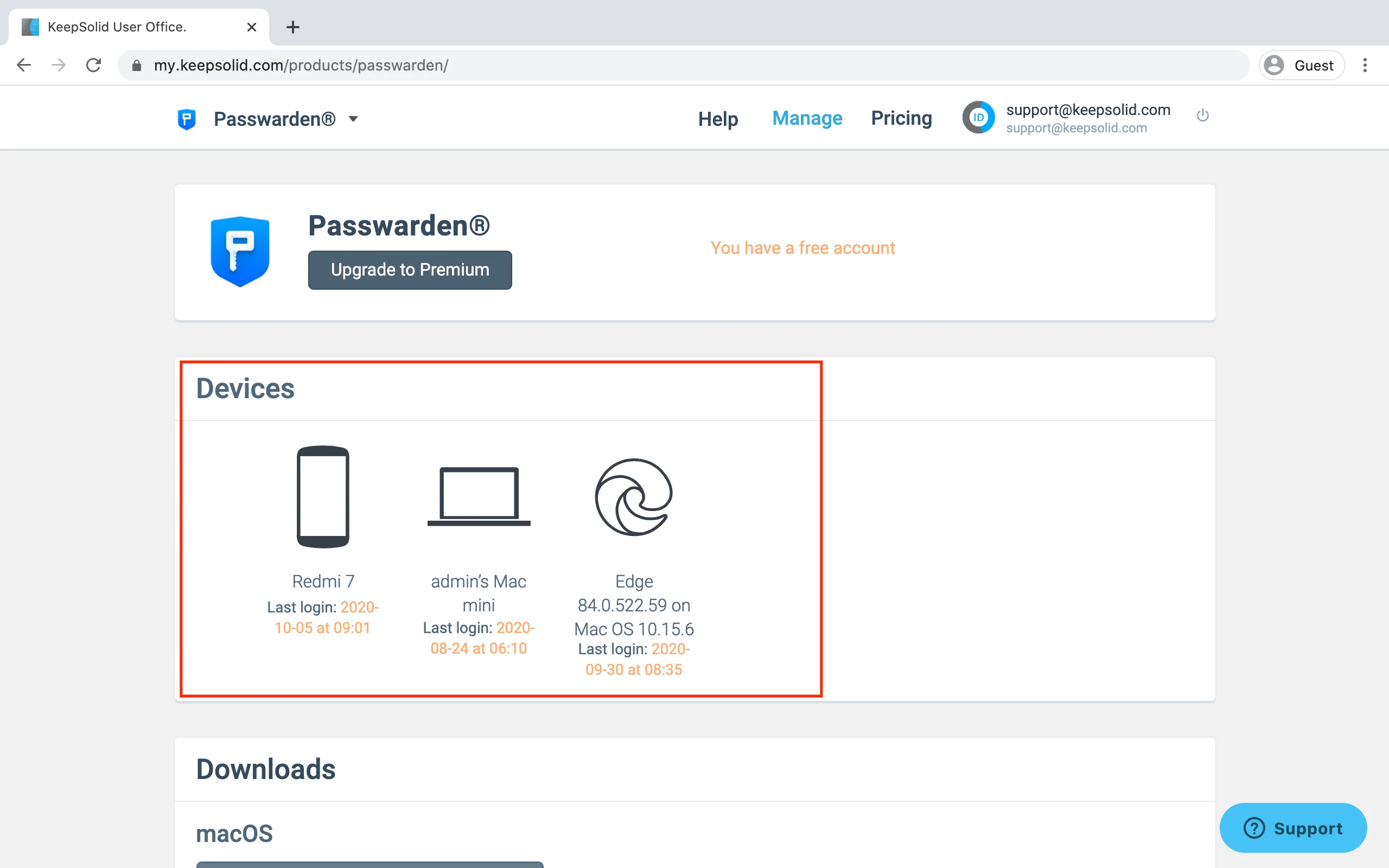
Як керувати точками входу?
Який би спосіб входу ви не використовували (електронна адреса/пароль, Apple ID або обліковий запис Facebook/Google), ви можете легко додати новий. Для цього виконайте наступні кроки:
1. Увійдіть в особистий кабінет.
2. Натисніть на свій KeepSolid ID у верхньому правому куті та натисніть Manage (Керувати), щоб увійти в меню налаштувань профілю.
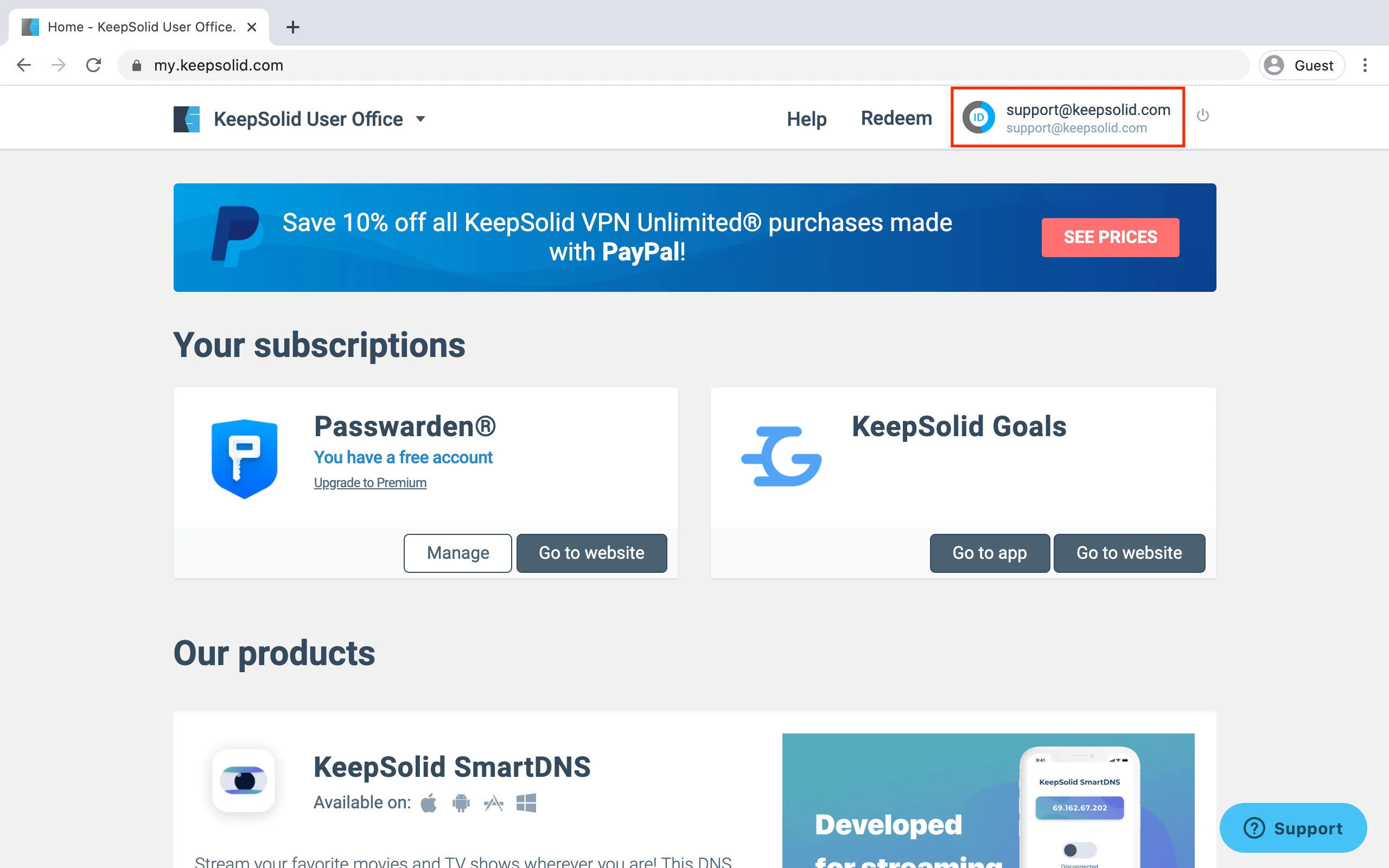

3. Перейдіть до розділу Profile (Профіль) і виберіть потрібний параметр.
4. Ви можете встановити пароль, якщо ви використовували свій обліковий запис Apple ID або Facebook/Google для входу в програму, а тепер замість цього хочете використовувати метод електронної пошти/паролю.
5. Або ви можете натиснути кнопку Connect (Зʼєднатися) навпроти відповідної соціальної мережі, якщо ви хочете використовувати обліковий запис Facebook або Google для входу.
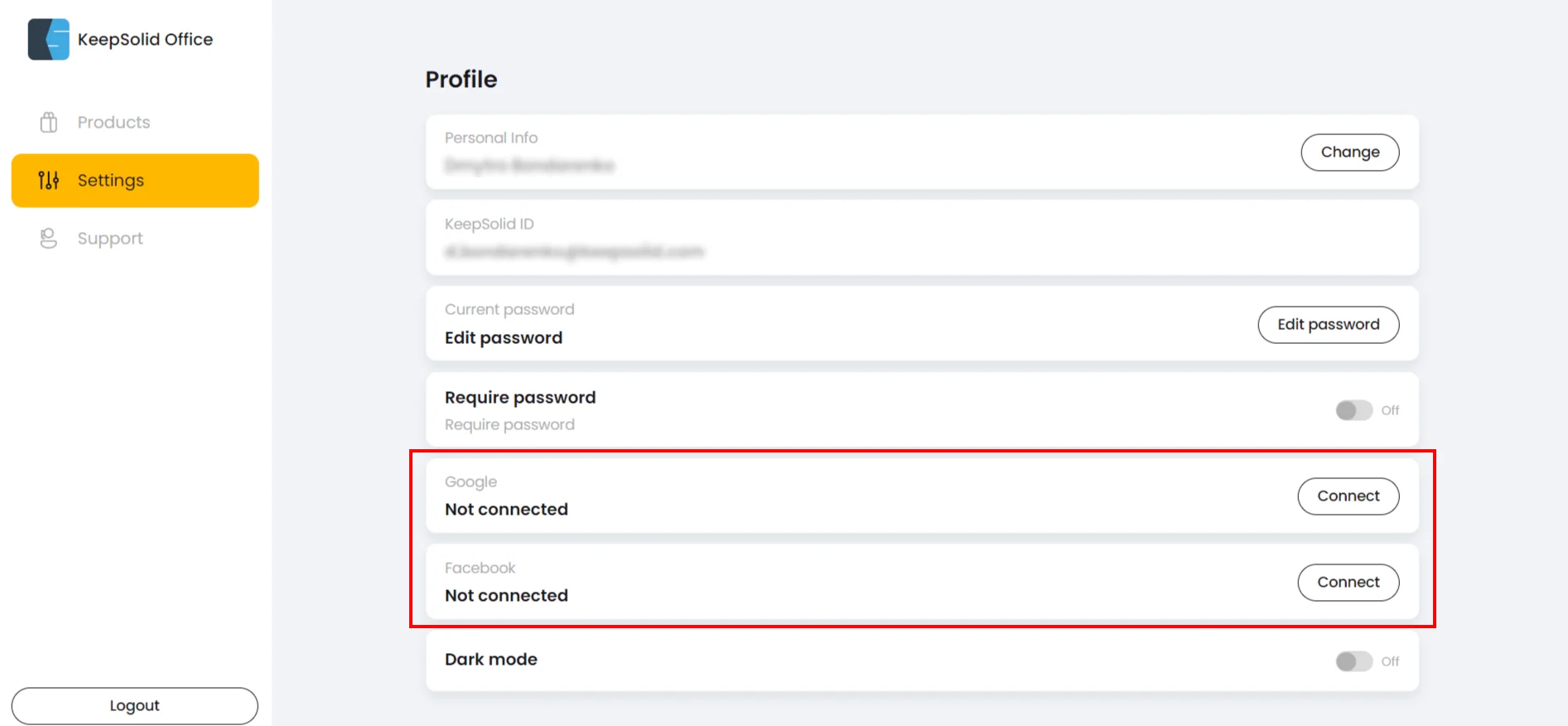
6. Після успішної авторизації у відповідній соціальній мережі вам буде запропоновано ввести пароль KeepSolid ID для ідентифікації вашого облікового запису та додавання нової точки входу.
Чудово! Ваш акаунт соціальної мережі був успішно прив'язаний до облікового запису. Таким чином ви зможете увійти за допомогою свого акаунта Facebook або Google.
Як змінити пароль?
1. Увійдіть у свій особистий кабінет.
2. Натисніть на свій KeepSolid ID у верхньому правому куті та натисніть Manage (Керувати), щоб увійти в меню налаштувань профілю.
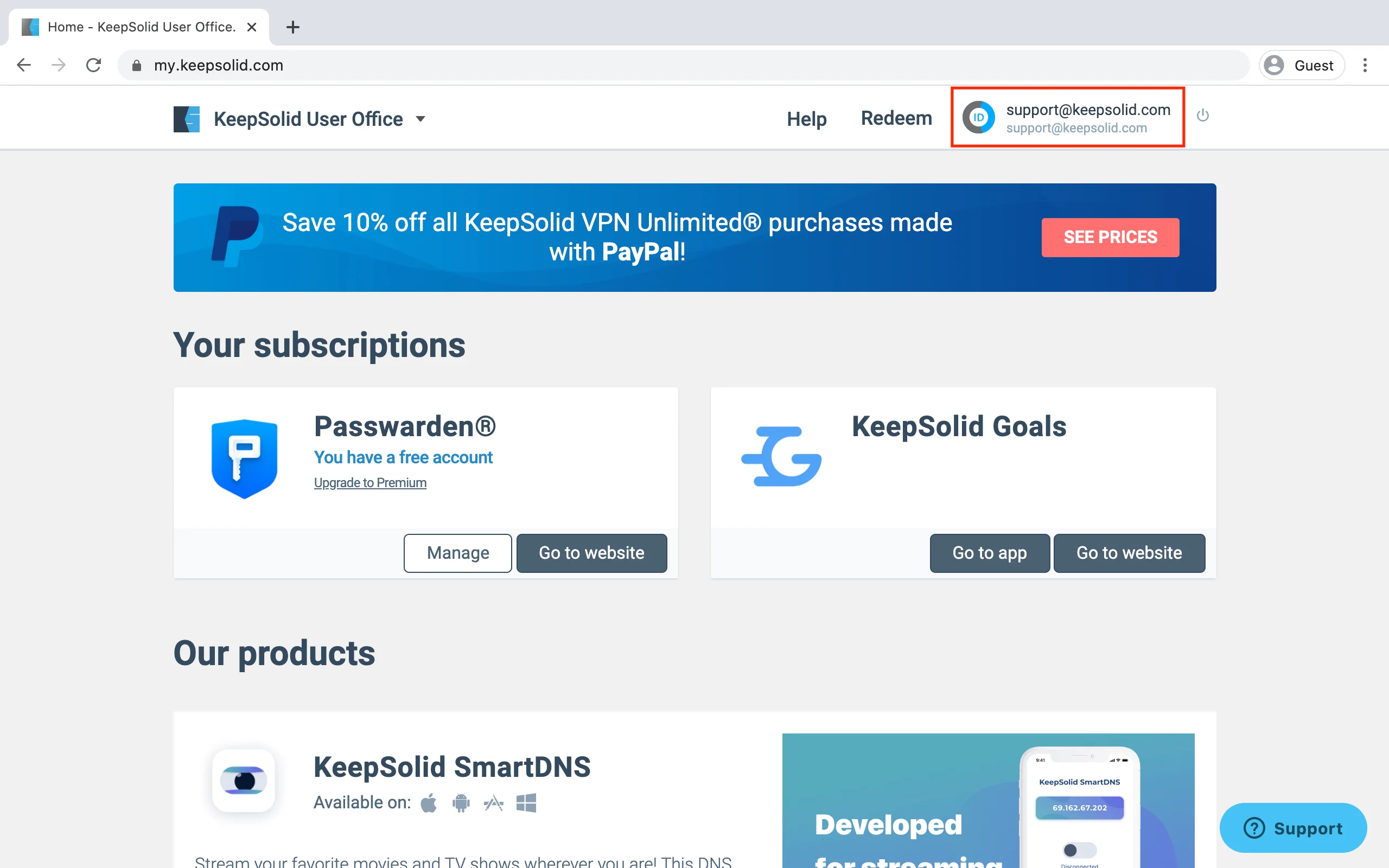

3. Перейдіть до поточного пароля та натисніть кнопку Edit password (Редагувати пароль).
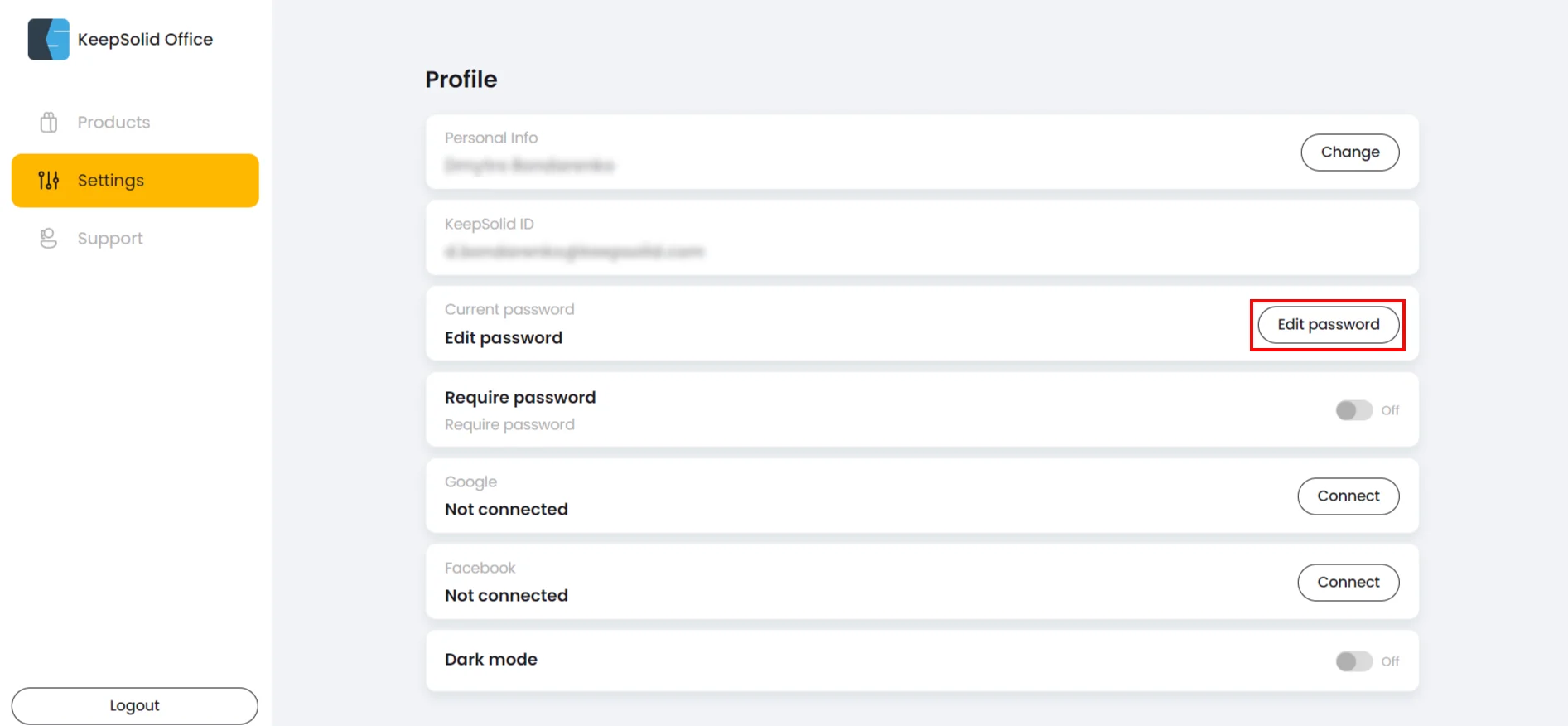
4. Введіть поточний пароль, потім новий і повторіть останній.
5. Натисніть Save (Зберегти).
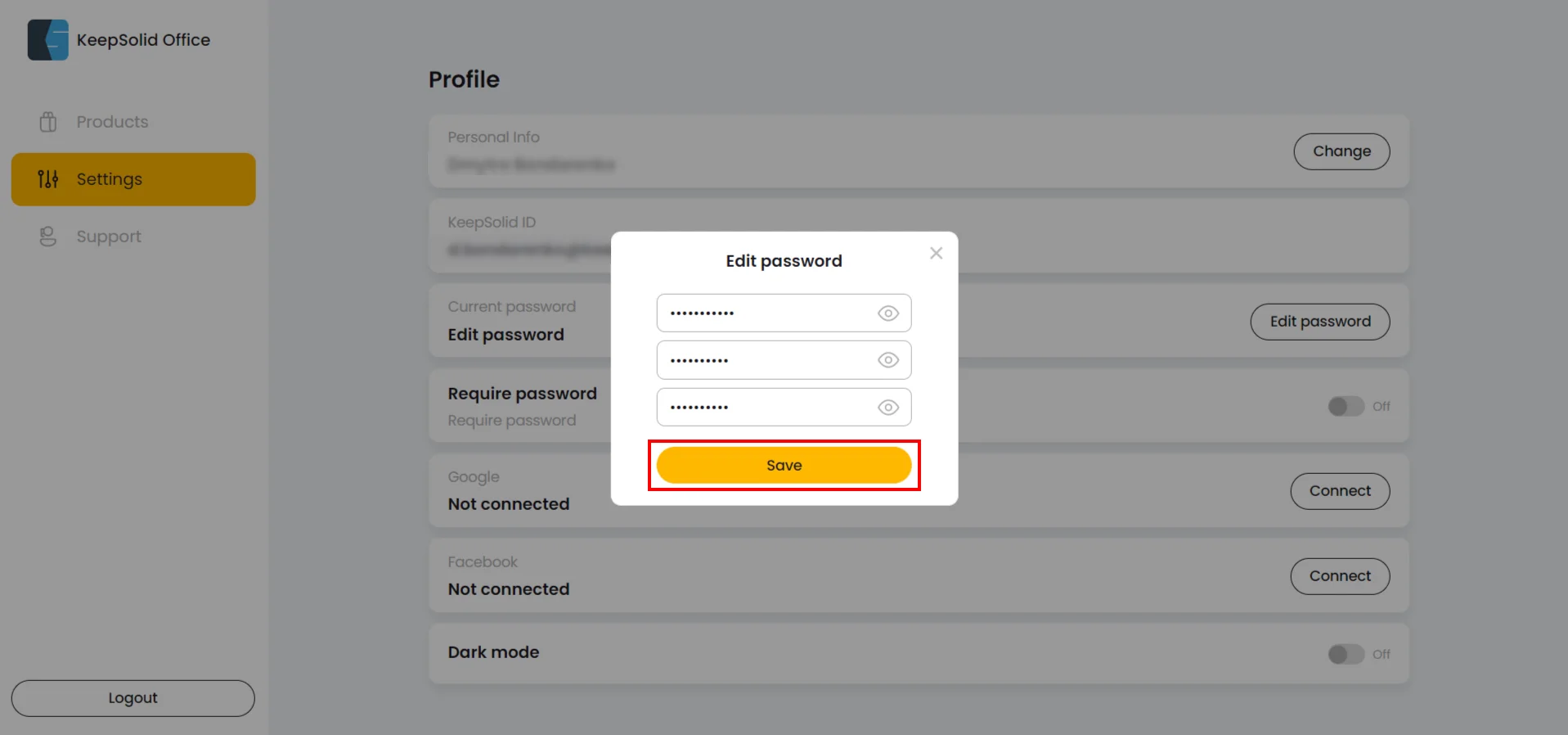
Як покращити підписку?
1. Натисніть Manage (Керувати) поруч із вашою підпискою на Passwarden.
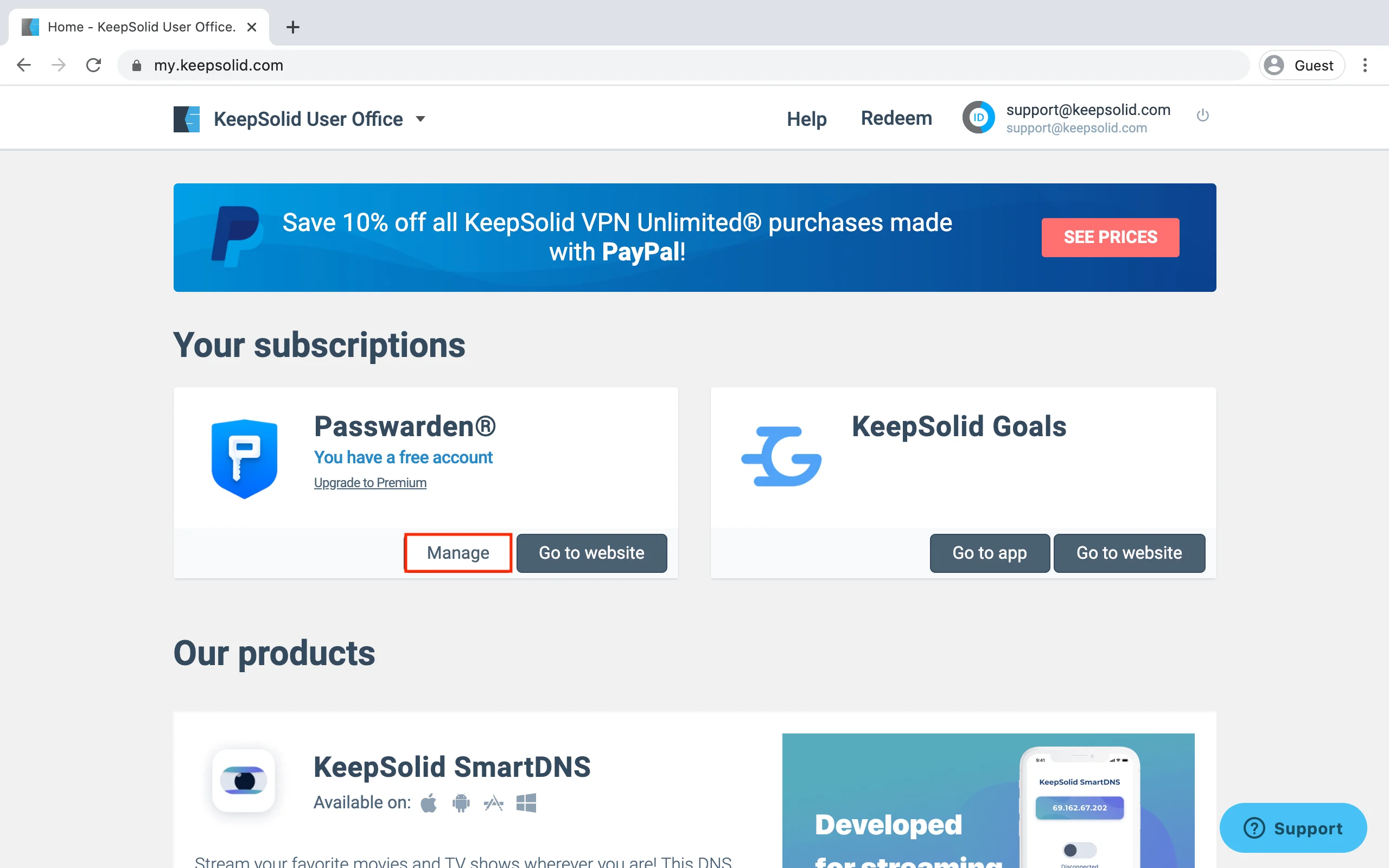
2. Натисніть Upgrade to Premium (Оновити до Premium).
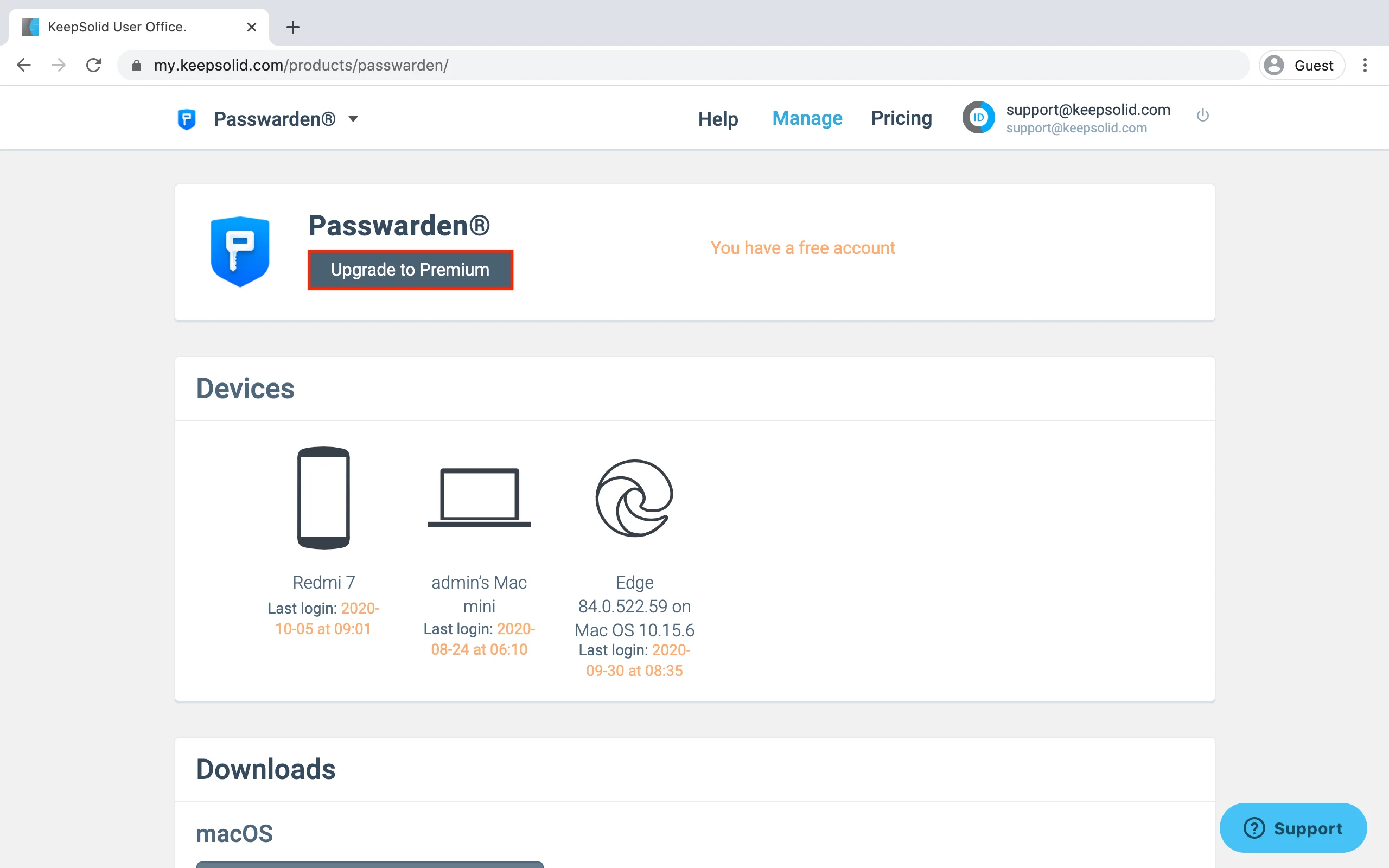
3. Виберіть відповідний тарифний план і спосіб оплати.
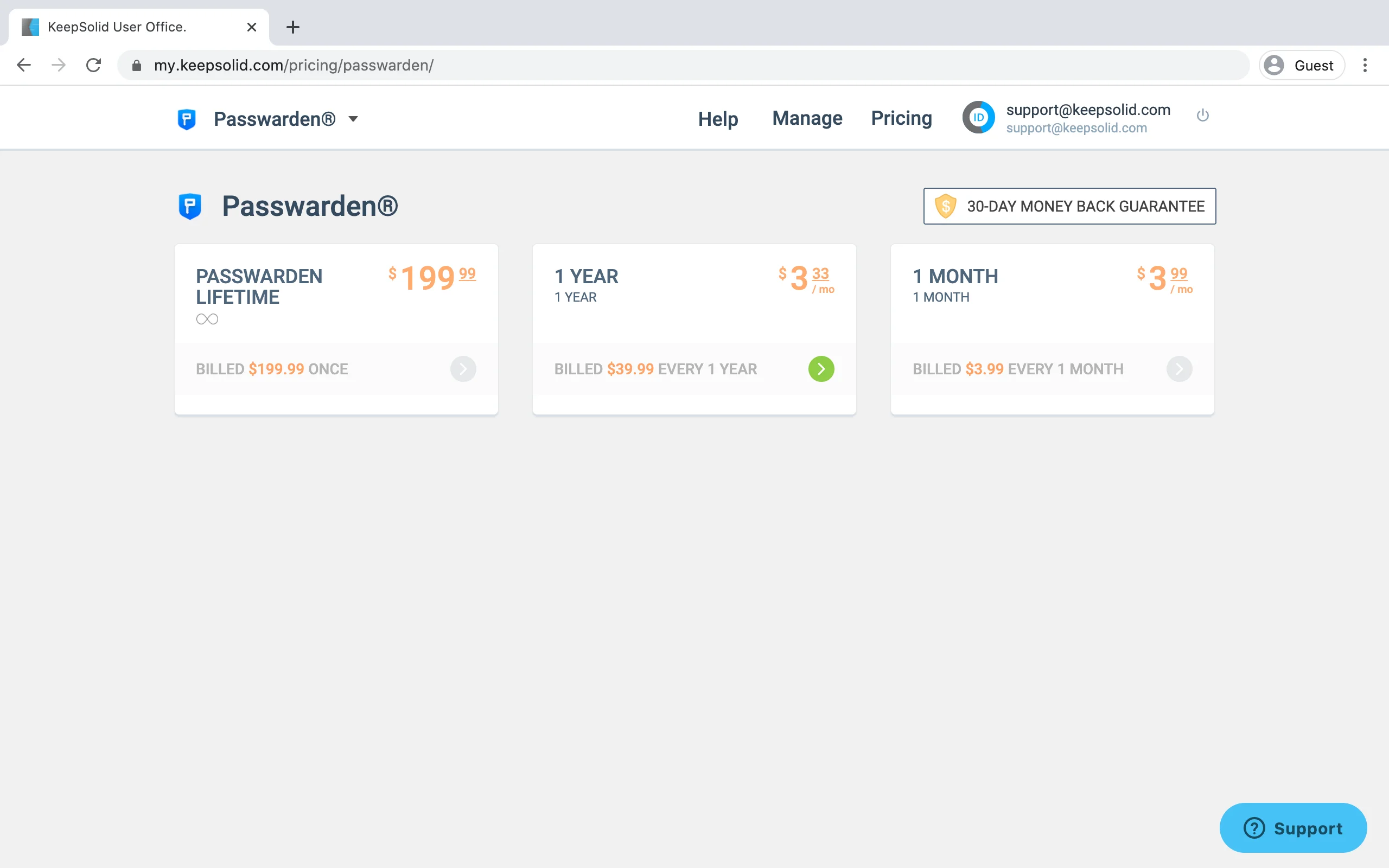
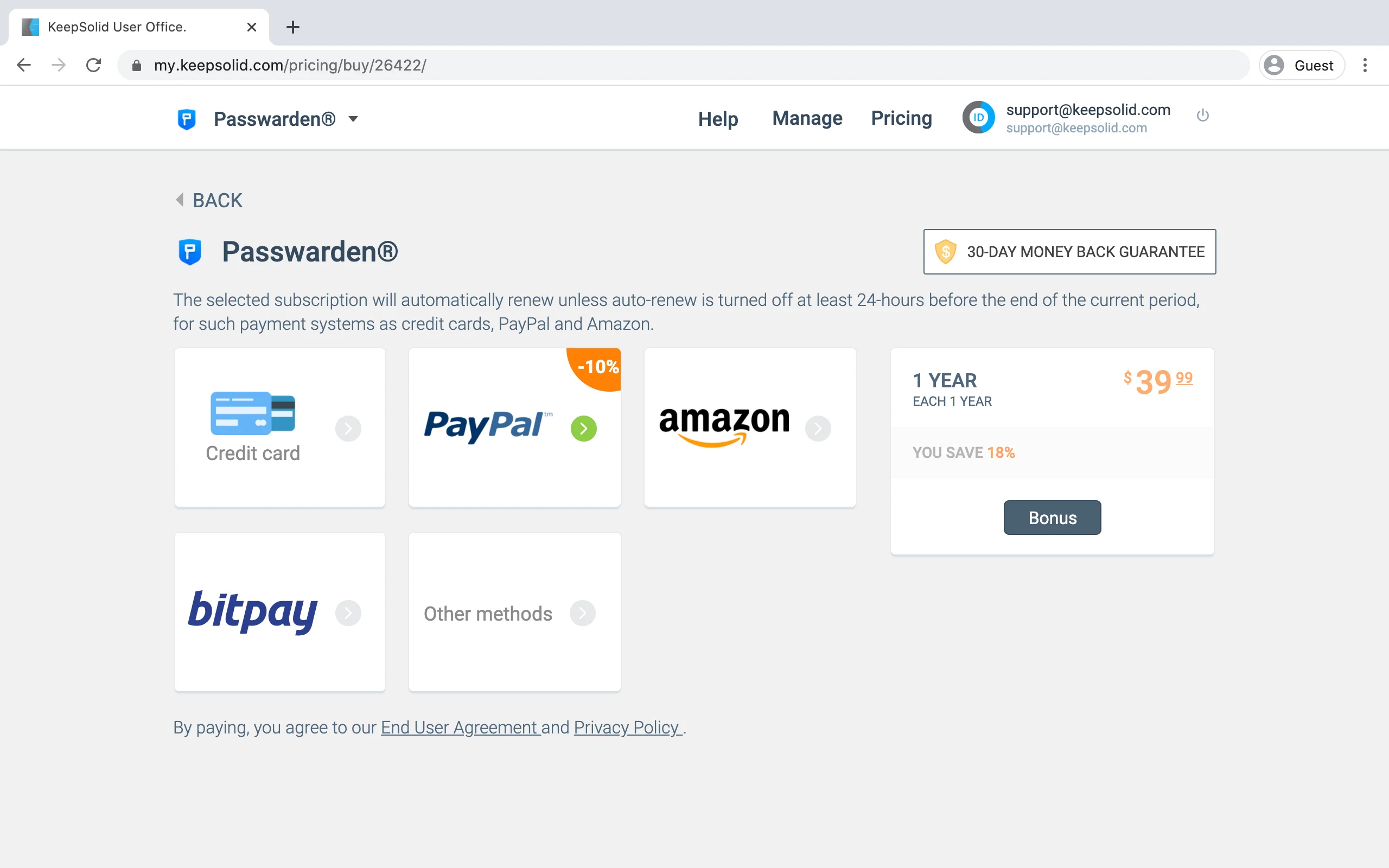
Чудово! Підтвердьте свій платіж і користуйтеся нашим безпечним менеджером паролів без обмежень.
Як активувати промокод?
1. Перейдіть на домашню сторінку свого особистого кабінету та натисніть Redeem (Активувати).
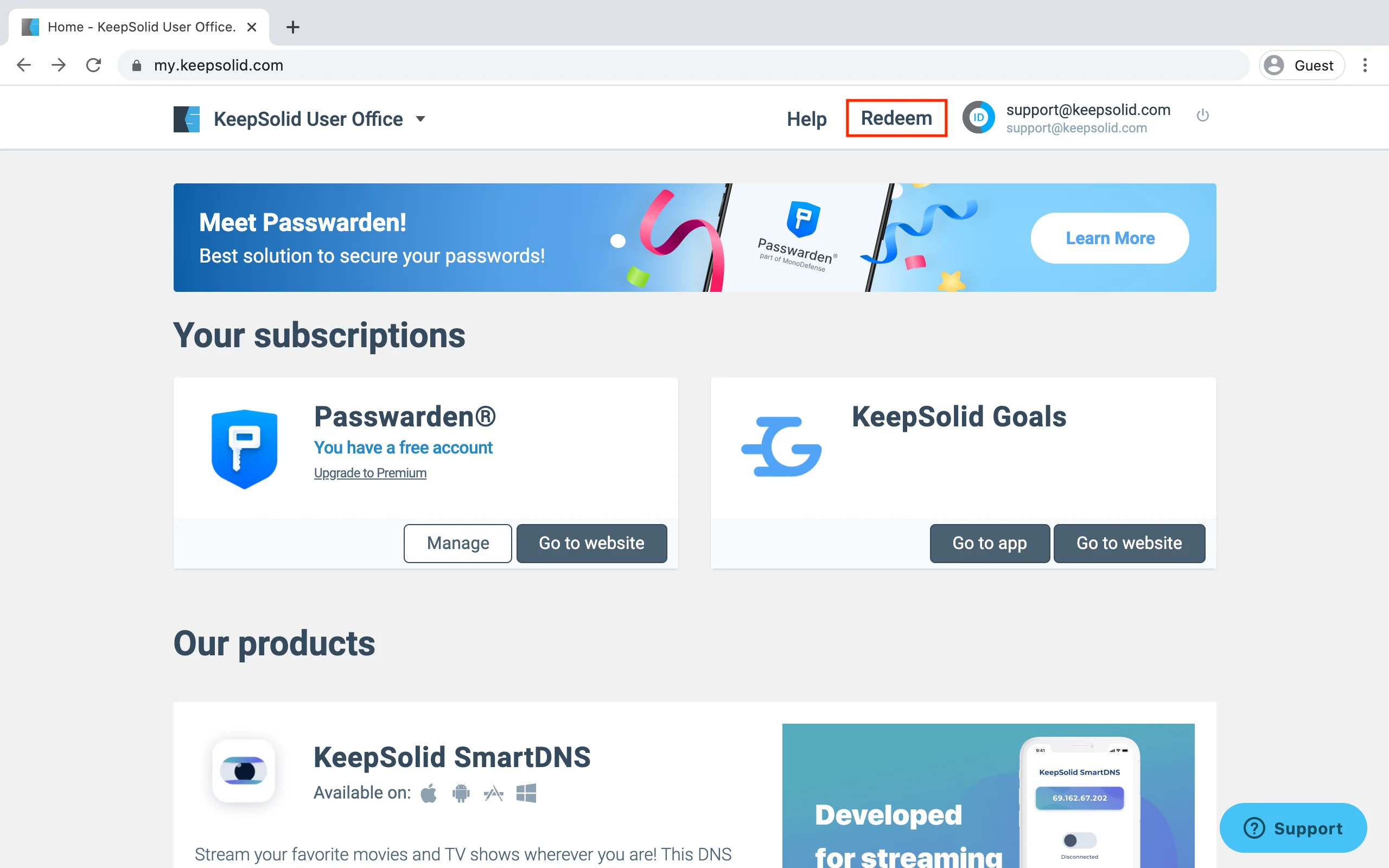
2. Введіть код у вікні, що з’явиться, і натисніть Redeem a Code (Активувати код).
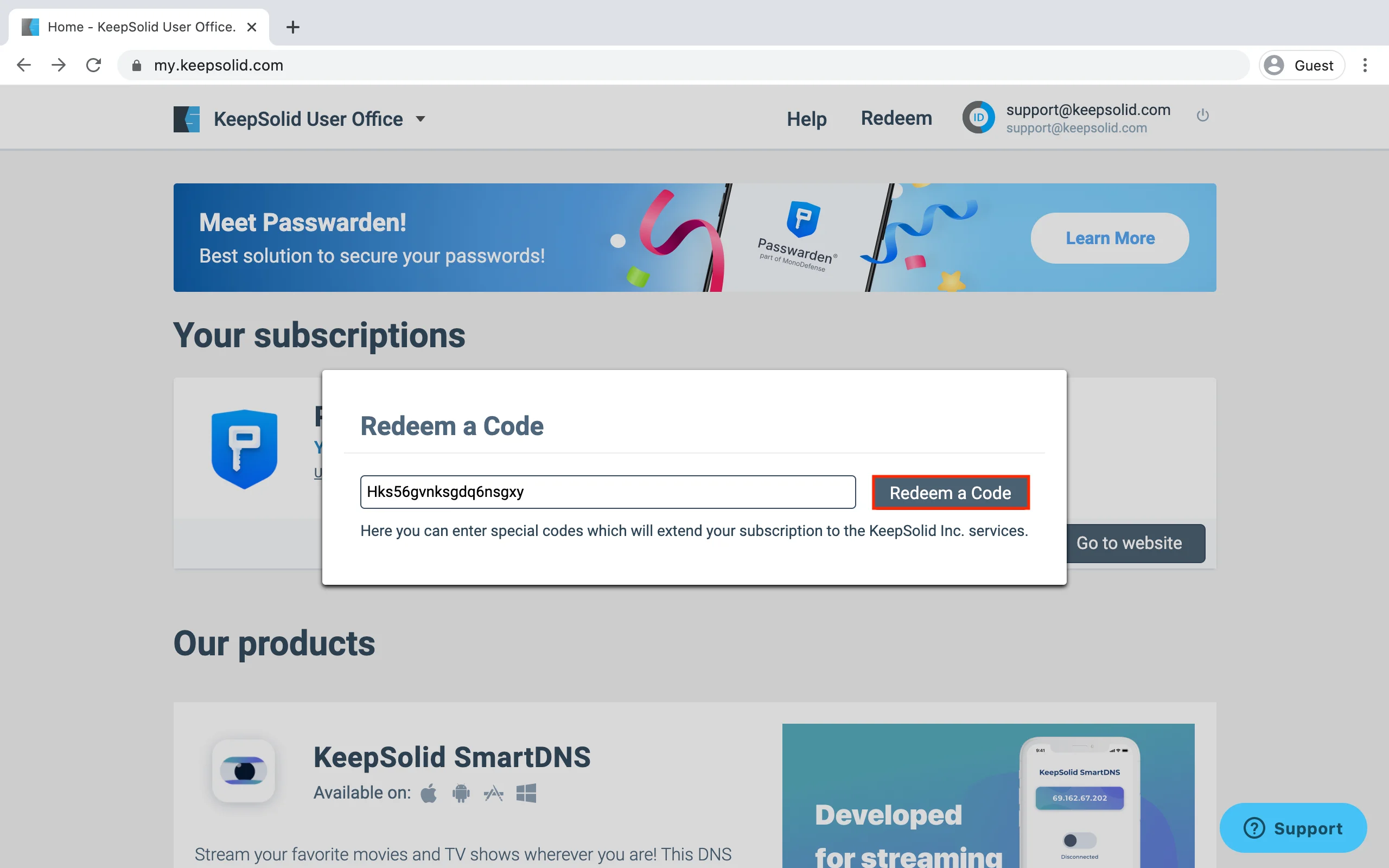
Чудово! Якщо код правильний, відповідна підписка буде автоматично додана до вашого облікового запису.
Як експортувати дані?
1. Увійдіть у свій особистий кабінет.
2. Натисніть на свій KeepSolid ID у верхньому правому куті та натисніть Manage (Керувати), щоб увійти в меню налаштувань профілю.
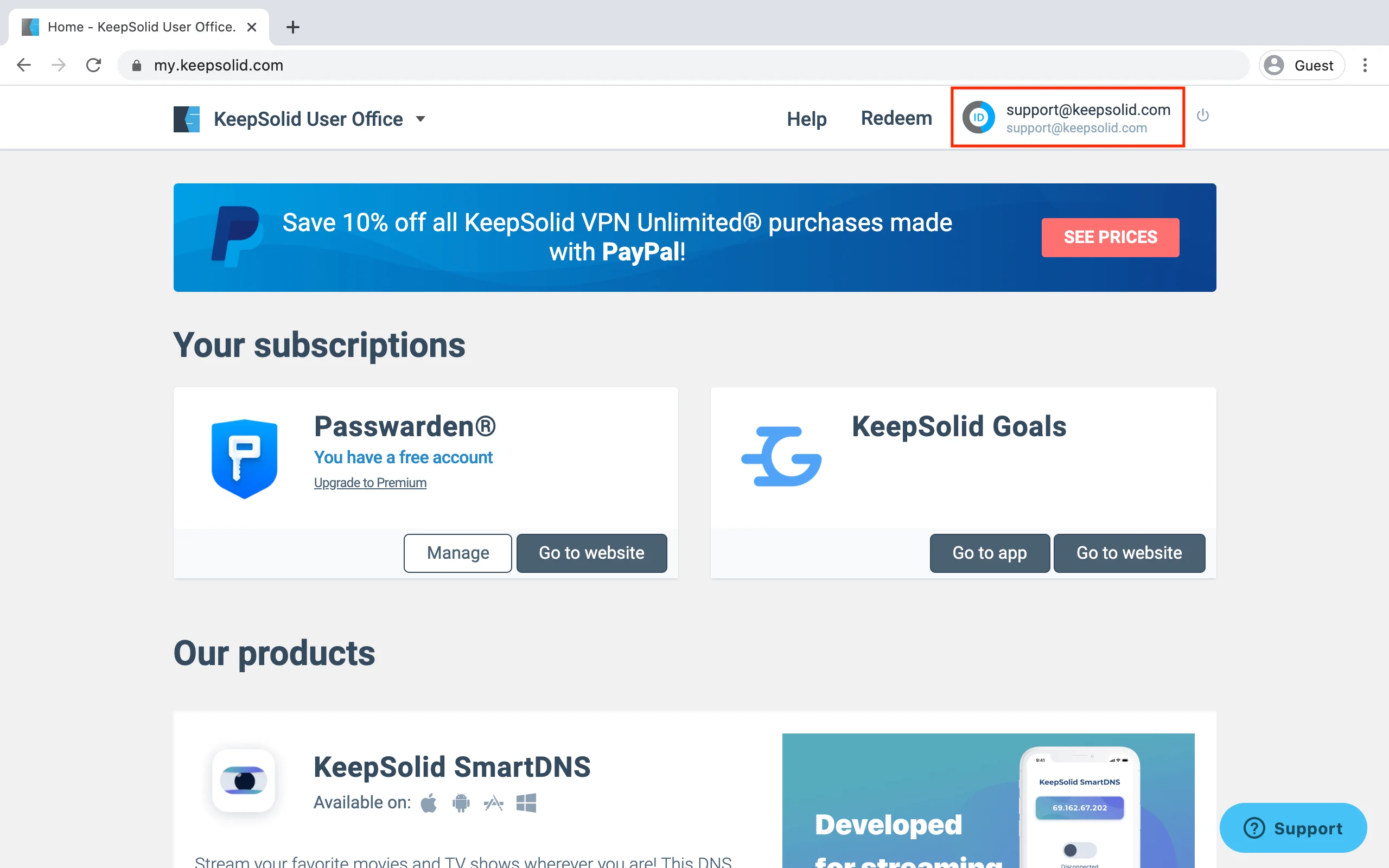

3. Прокрутіть вниз до розділу Delete Account (Видалити обліковий запис) і натисніть Export Data (Експортувати дані).
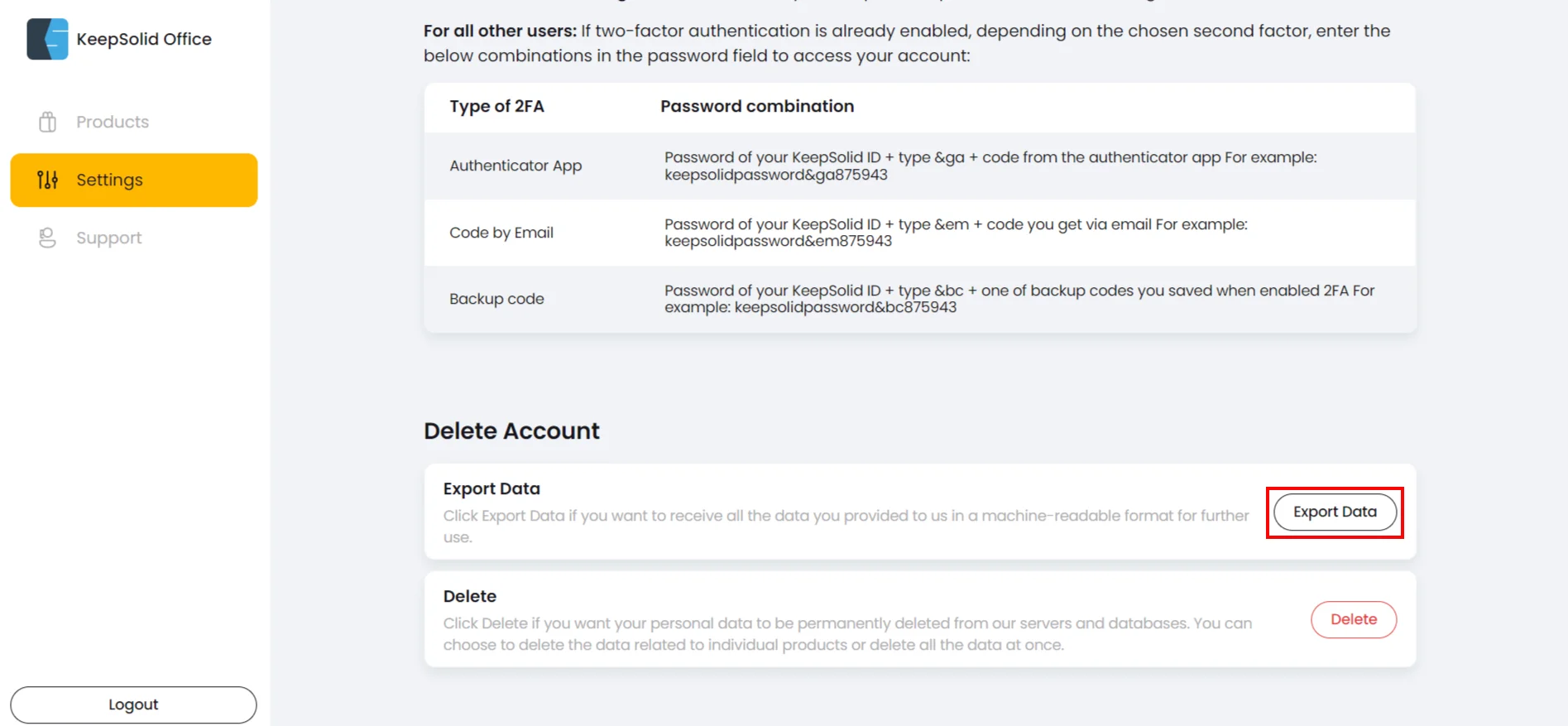
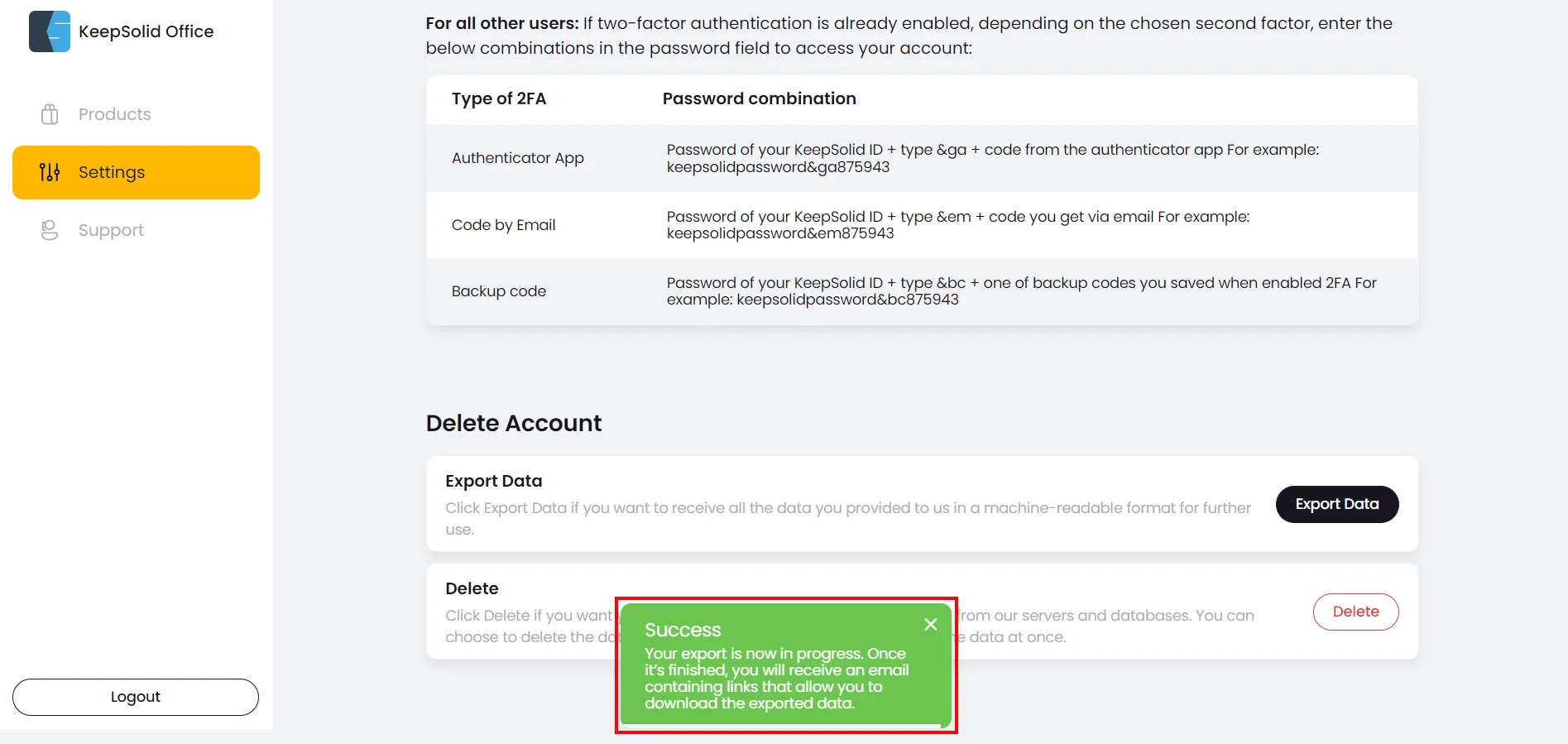
Після успішного експорту всіх ваших даних ви отримаєте електронний лист із посиланнями на вашу інформацію: дані вашого облікового запису KeepSolid та інформацію про послуги KeepSolid, якими ви користувалися.
Як видалити свої персональні дані з сервісів KeepSolid?
1. Увійдіть у свій особистий кабінет.
2. Натисніть на свій KeepSolid ID у верхньому правому куті та натисніть Manage (Керувати), щоб увійти в меню налаштувань профілю.
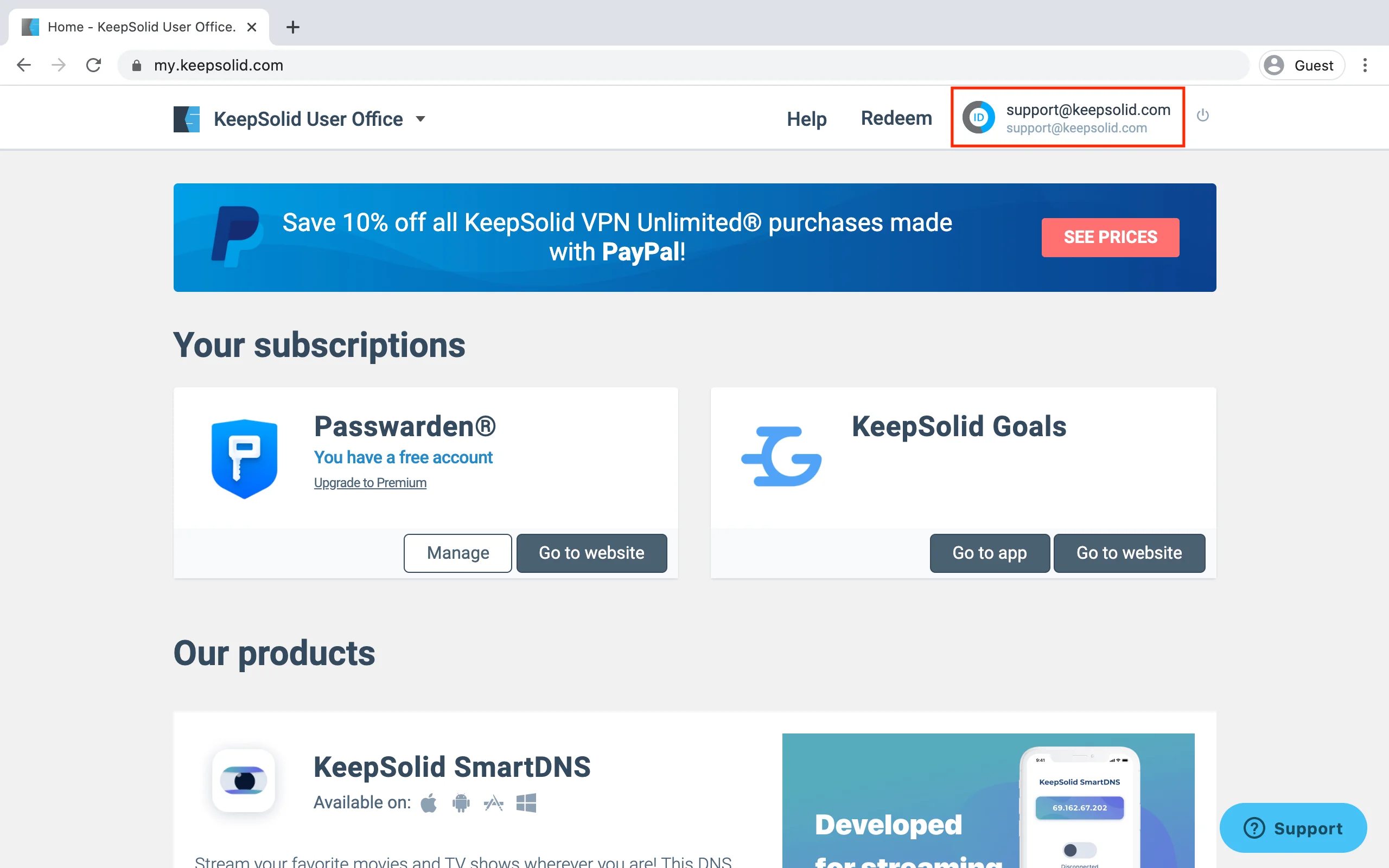

3. Прокрутіть вниз до розділу Delete Account (Видалити обліковий запис) і натисніть Delete (Видалити).
4. У списку сервісів KeepSolid, якими ви користувалися, виберіть ті, з яких ви хочете видалити особисті дані, і натисніть Delete (Видалити).
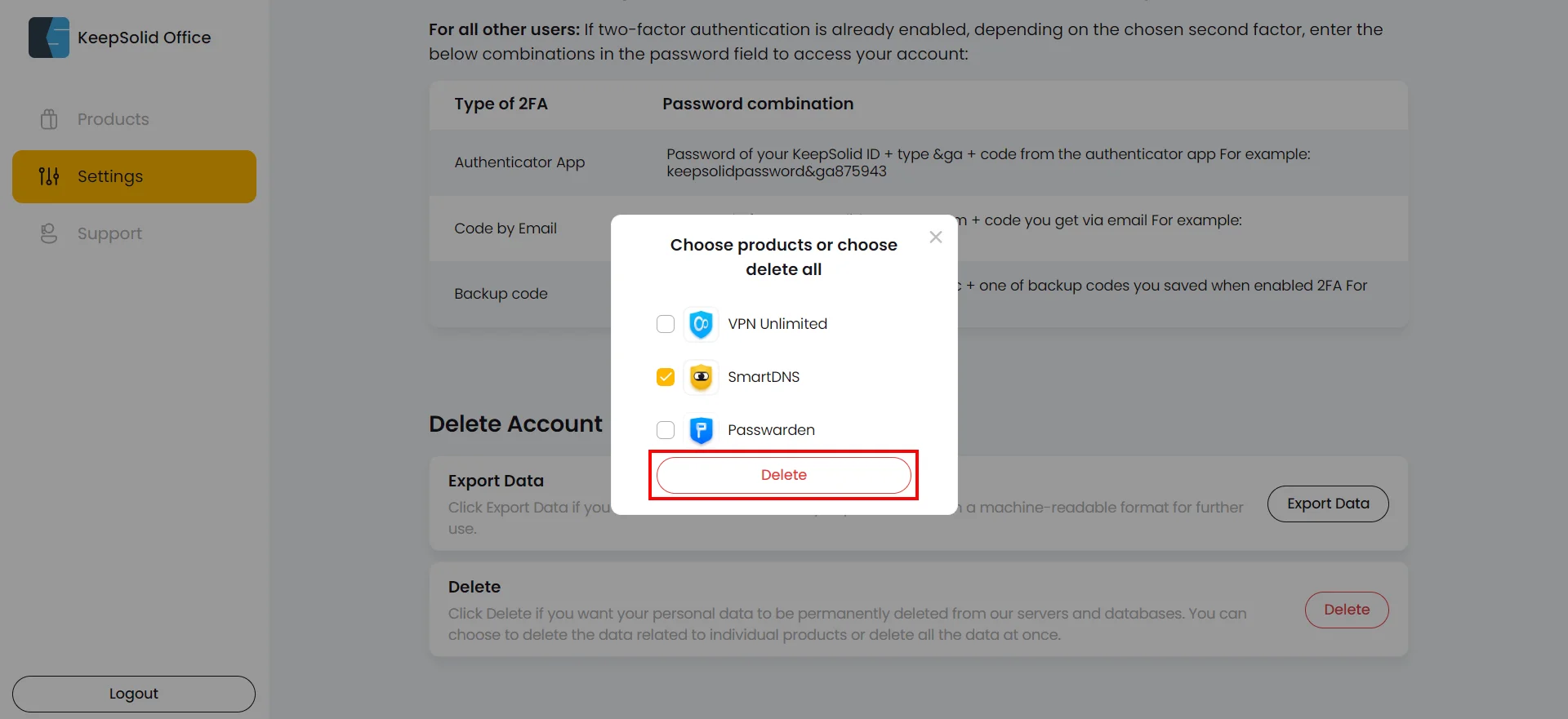
5. Якщо ви впевнені, що бажаєте продовжити видалення, натисніть Delete anyway (Всеодно видалити).
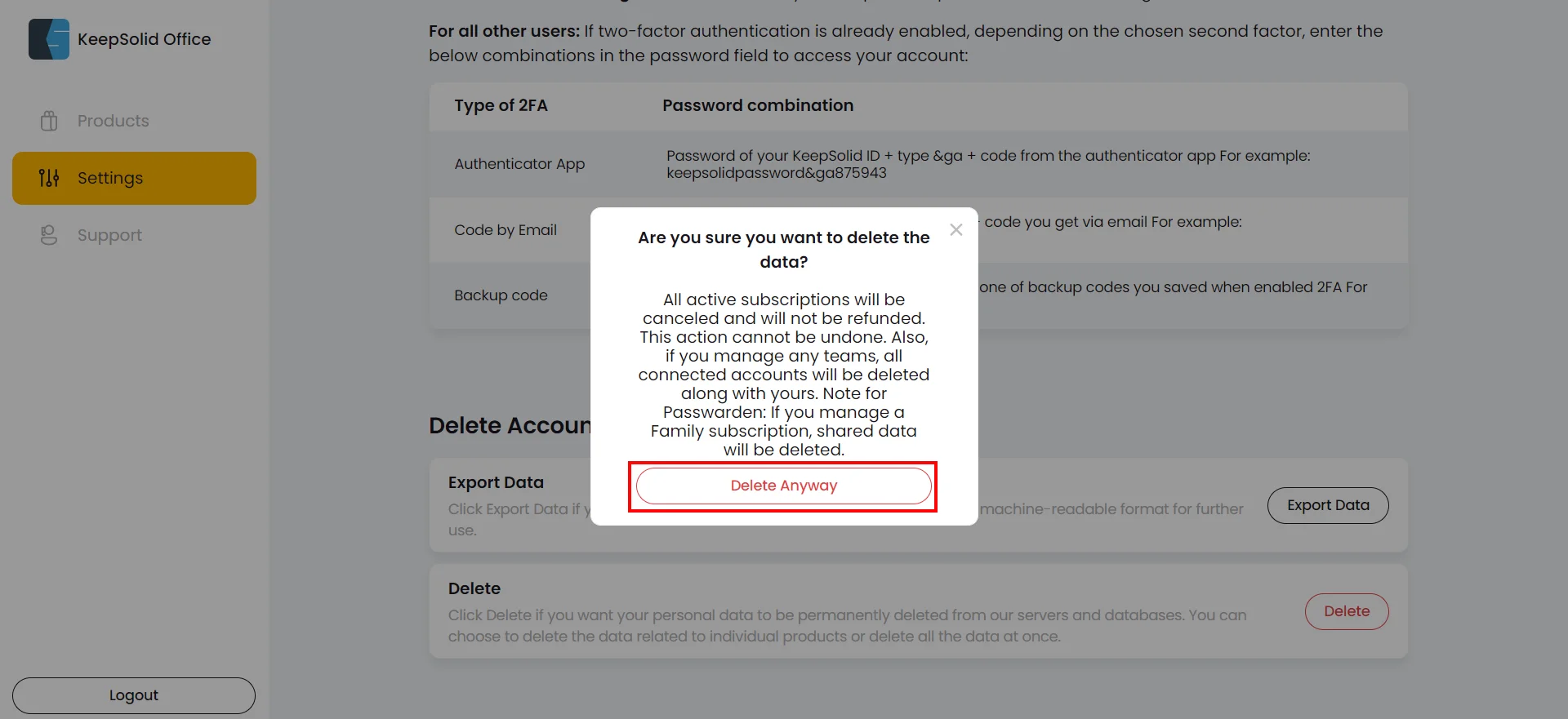
6. Після цього ви отримаєте електронний лист із посиланням для підтвердження видалення всіх ваших особистих даних із вибраних служб.
7. Натисніть кнопку Delete service(s) (Видалити послугу(и)) в електронному листі, і ваші особисті дані буде видалено з нього.
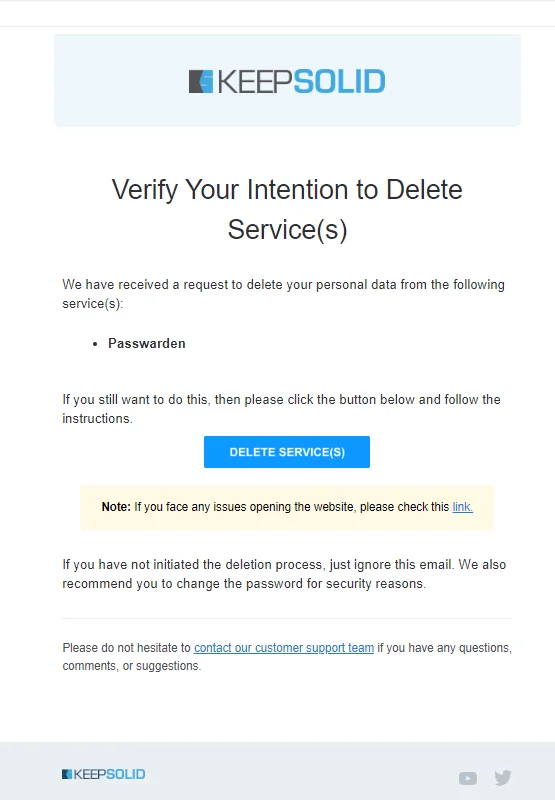
Як видалити обліковий запис KeepSolid?
1. Увійдіть у свій особистий кабінет.
2. Натисніть на свій KeepSolid ID у верхньому правому куті та натисніть Manage (Керувати), щоб увійти в меню налаштувань профілю.
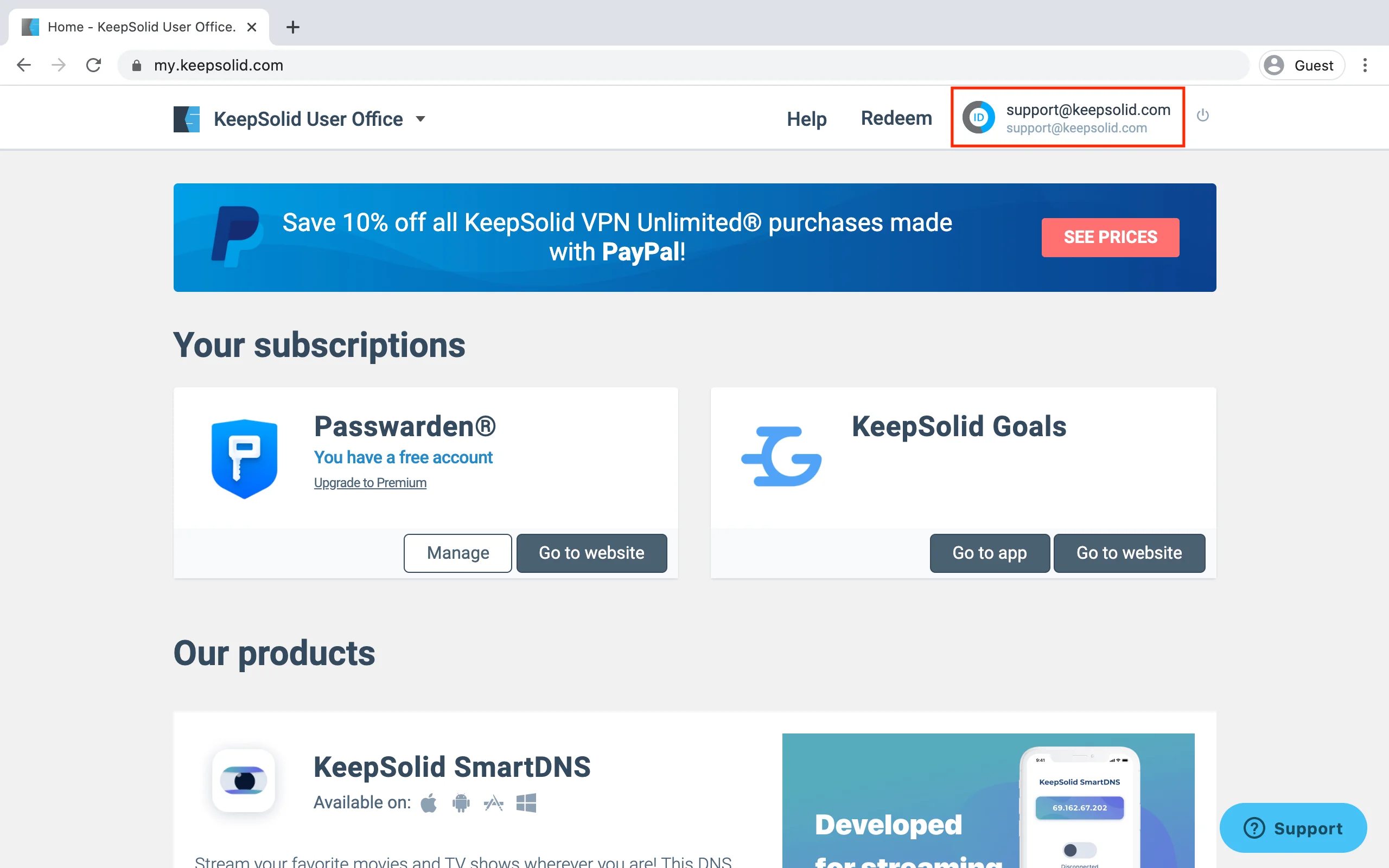

3. Прокрутіть вниз до розділу Delete Account (Видалити обліковий запис) і натисніть Delete (Видалити).
4. Якщо ви хочете видалити свій обліковий запис KeepSolid і всі свої особисті дані, натисніть Delete All (Видалити всі).
5. Якщо ви впевнені, що бажаєте продовжити видалення, натисніть Delete anyway (Всеодно видалити).

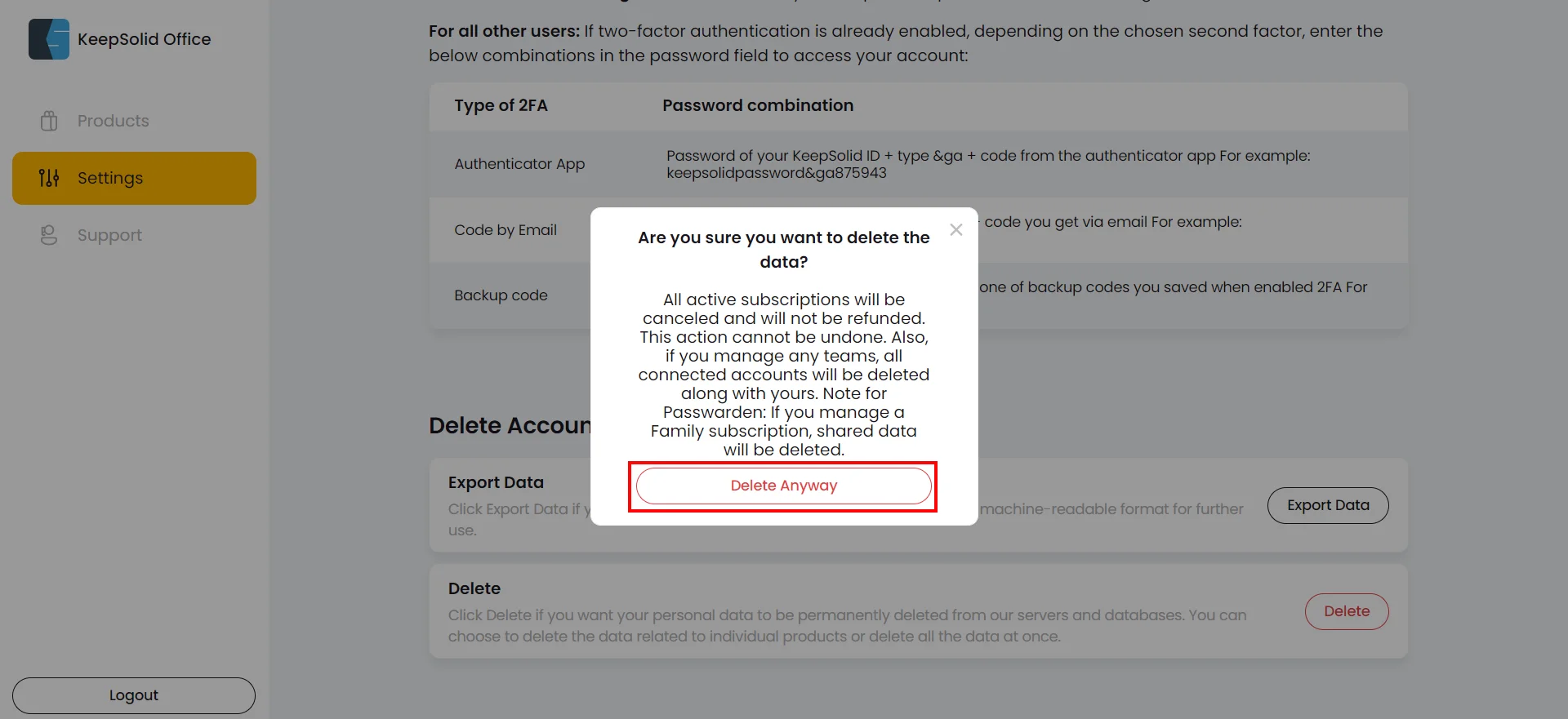
6. Після цього ви отримаєте електронний лист із посиланням для підтвердження видалення облікового запису.
7. Натисніть кнопку Delete account (Видалити обліковий запис) в електронному листі, і ваш обліковий запис буде видалено з бази даних.
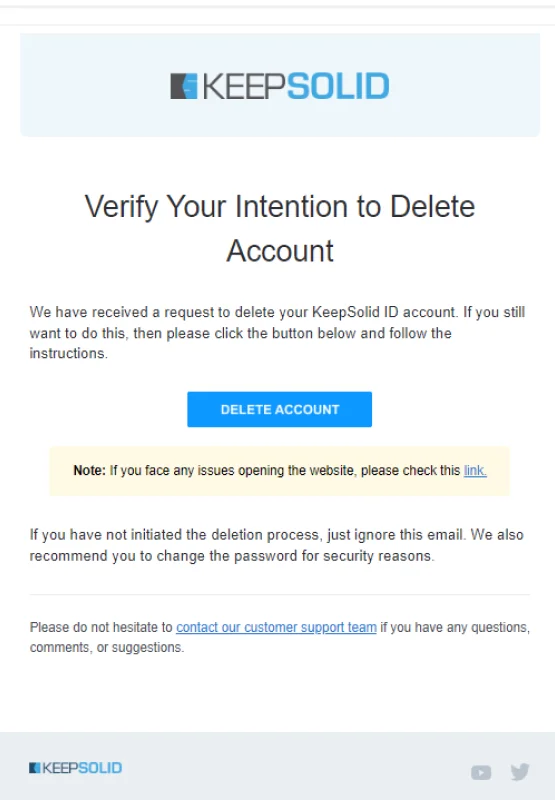
Примітка: після видалення даних усі ваші покупки (якщо такі є) не підлягатимуть відшкодуванню.
Крім того, якщо ви створите спільні сховища, їх буде видалено для всіх користувачів, з якими ви надали спільний доступ до цих сховищ.
Ось і все! Сподіваємося, ця інструкція була корисною і показала вам, наскільки гнучкими є ваші можливості керування обліковим записом!
Якщо у вас є будь-які запитання, коментарі чи пропозиції щодо нашого безпечного менеджера паролів, не соромтеся зв’язатися з нашою командою підтримки клієнтів за адресою support@keepsolid.com.
Дізнайтеся про всі переваги, які ви можете отримати з Passwarden
Бережіть свої паролі та іншу цінну інформацію від кіберзлочинців, хакерів та інших сторонніх осіб!